En este artículo, le mostraré cómo probar la API REST usando Postman. Empecemos.
Instalación de Postman como una extensión de Chrome:
En esta sección, le mostraré cómo instalar Postman desde Chrome Web Store.
Primero, vaya a la página de extensión Postman en Chrome Web Store en https: // chrome.Google.com / tienda web / detalle / cartero / fhbjgbiflinjbdggehcddcbncdddomop?hl = en
Ahora haga clic en Añadir a Chrome.
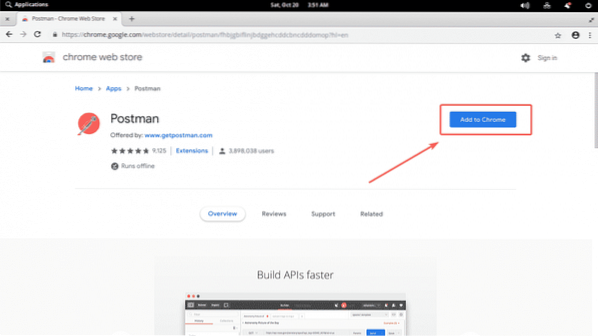
Ahora, haga clic en Agregar aplicación.
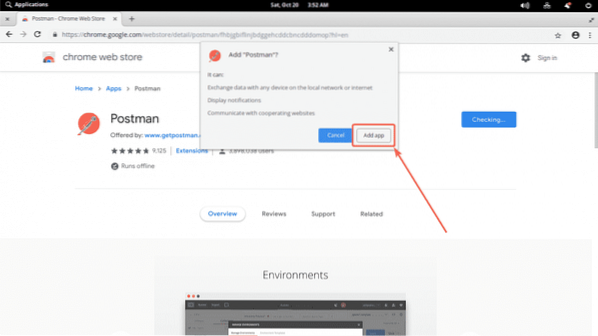
Cartero debe estar instalado. Ahora puedes hacer clic en Ejecutar aplicación para iniciar cartero.
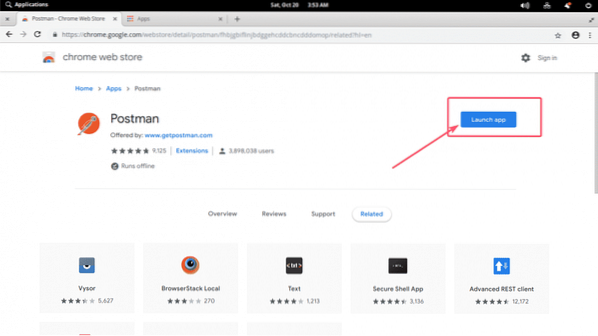
O puede hacer clic en Aplicaciones.
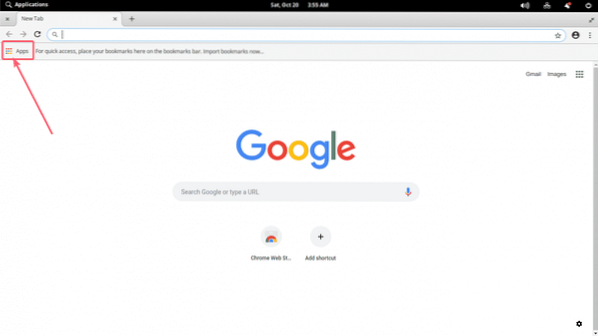
Y comienza Postman desde allí.
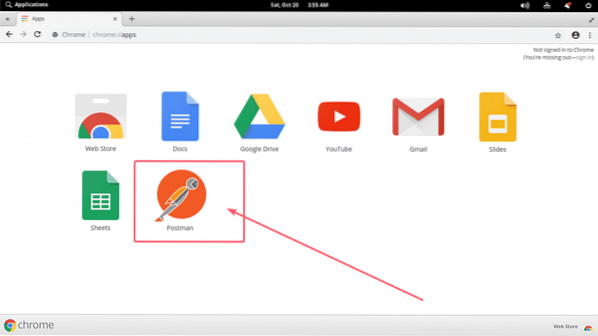
Si abre Postman por primera vez, debería ver la siguiente ventana. Haga clic en el enlace como se marca en la captura de pantalla a continuación si no tiene una cuenta o no desea iniciar sesión.
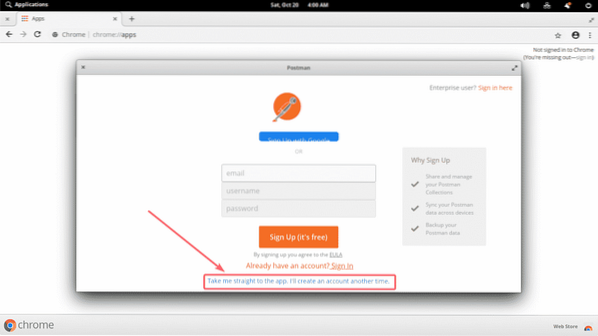
El cartero debería empezar.
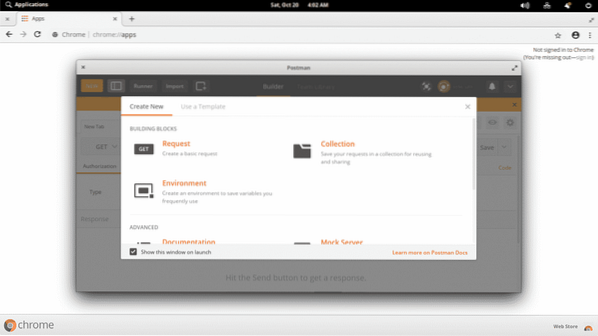
Ventana principal del cartero:
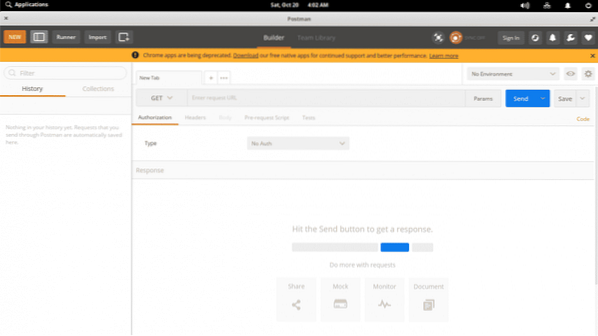
También puede instalar Postman de forma nativa en Linux. Está fuera del alcance de este artículo. Entonces, no puedo mostrarlo aquí.
Configuración de un servidor API de prueba:
Escribí una API usando Node.js que usaré en este artículo para mostrarte cómo usar Postman para probar API. Si desea seguir adelante, simplemente puede clonar mi repositorio de GitHub angular-hero-api y ejecutar el mismo servidor API que yo.
Clona mi repositorio de GitHub con el siguiente comando:
$ git clon https: // github.com / shovon8 / angular-hero-api
Ahora, navega hasta el angular-hero-api / directorio:
$ cd angular-hero-api /
Ahora, instale todos los módulos de nodo necesarios:
$ npm instalar
Finalmente, inicie el servidor API con el siguiente comando:
prueba $ npmComo puede ver, el servidor API se está ejecutando en el puerto 4242.

Conceptos básicos del cartero:
Primero, abra Postman y debería verse así.
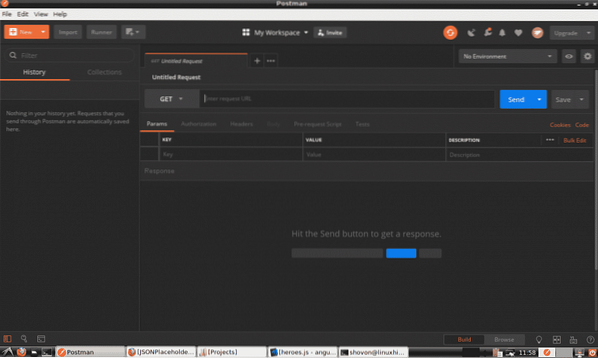
Puede escribir la URL de su punto final de API en la sección marcada de la captura de pantalla a continuación.

Puede seleccionar el método de solicitud (como GET, POST, PUT, etc.) del menú desplegable como se indica en la captura de pantalla a continuación.
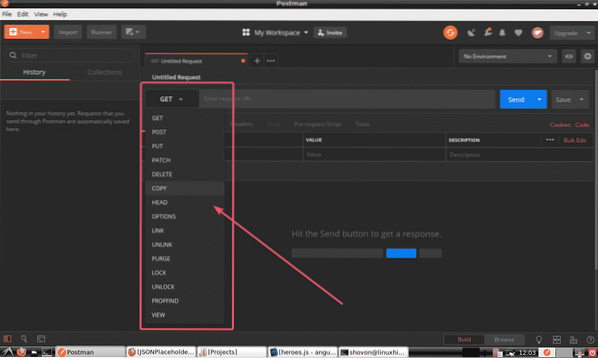
Una vez que haya terminado, haga clic en Enviar para enviar su solicitud de API. El resultado debe mostrarse.
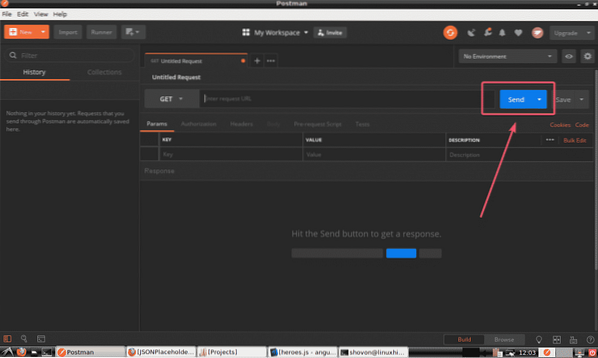
Verás cómo funciona todo en la siguiente sección de este artículo.
Uso de Postman para probar las API REST:
Si desea realizar una solicitud GET en su API, escriba la URL de su punto final de API, configure el método en OBTENER, y finalmente haga clic en Enviar.
Por ejemplo, para obtener una lista de todos los héroes en la base de datos, haga un OBTENER solicitud al servidor API / api / heroes punto final. Una vez que presiona Enviar, la salida debe mostrarse en formato JSON como puede ver en la captura de pantalla a continuación.
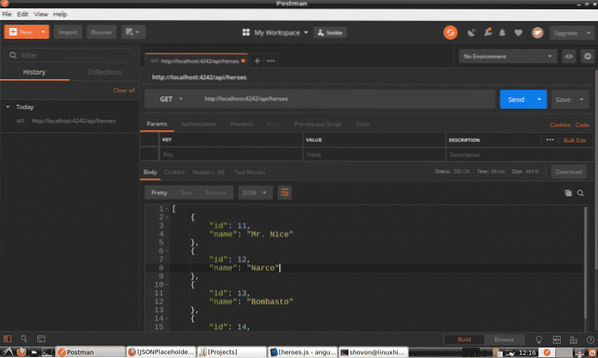
También puede hacer una solicitud POST en su servidor API usando Postman. Configuré mi servidor API de manera que crea un nuevo héroe en la solicitud POST. Para crear un nuevo héroe, establezca el método en CORREO y el punto final de la API a / api / heroes; Luego, haga clic en Cuerpo como se marca en la captura de pantalla a continuación.
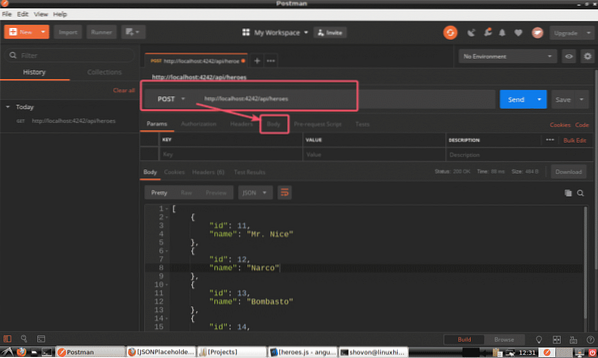
Ahora, haga clic en crudo y seleccione JSON (aplicación / json) desde el menú desplegable de tipo como se marca en la captura de pantalla a continuación.
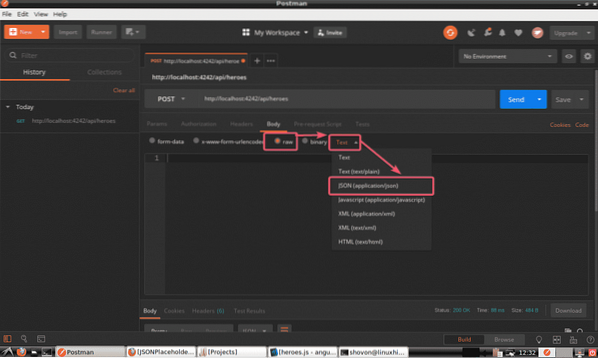
Finalmente, ingrese la información del Hero que desea insertar en formato JSON y haga clic en Enviar.
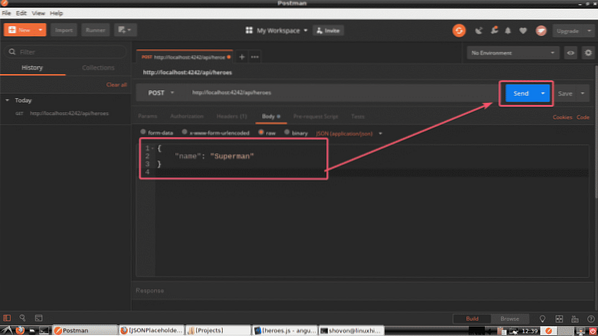
Como puede ver, el héroe se inserta con el id 21.
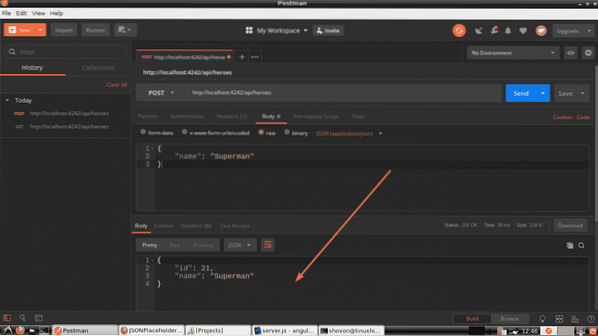
Todas las solicitudes de API que realice se guardan en el historial de Postman. Para usar una solicitud de API del historial, simplemente haga clic en ella y luego haga clic en Enviar.
Como puede ver, la solicitud de la API para enumerar todos los Héroes que hicimos anteriormente se enumera en el Historial. Una vez que haga clic en él, debería abrirse en una nueva pestaña. Finalmente, haga clic en Enviar.
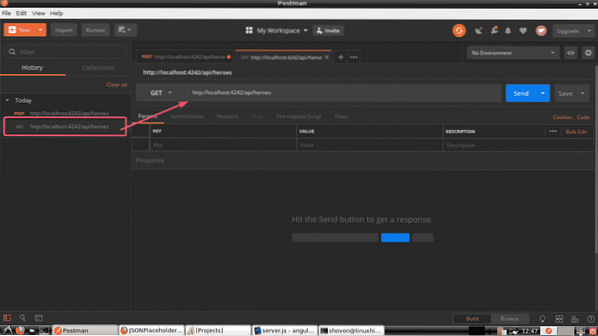
Como puede ver, se enumeran todos los héroes, incluido nuestro nuevo héroe.
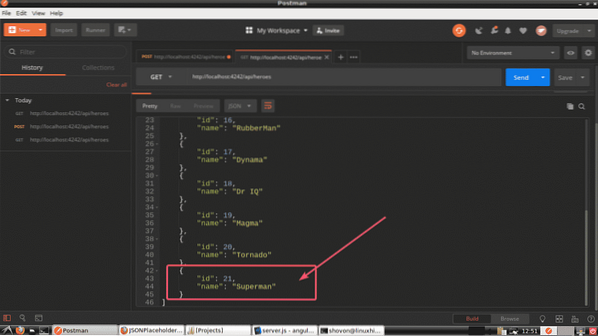
También puedes eliminar un héroe de la lista usando el ELIMINAR método en / api / hero /
Entonces, digamos, desea eliminar el héroe con el id 20. Entonces el punto final de la API es / api / hero / 20 y el método es ELIMINAR. Como puede ver, un éxito se devuelve el mensaje. El héroe debería ser eliminado.
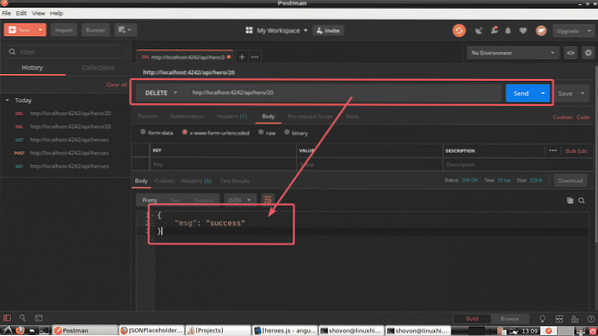
Como puede ver, se elimina el héroe con el id 20.
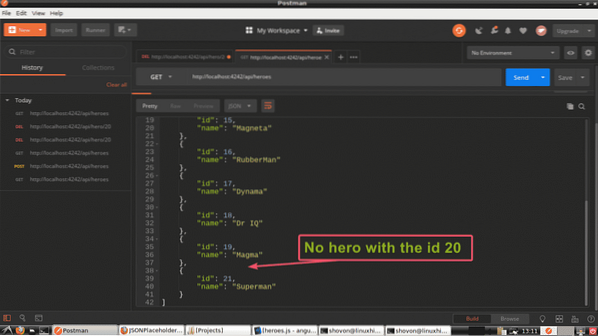
Anteriormente, le mostré cómo enviar información en formato JSON al servidor API. Aquí, le mostraré cómo enviar información en formato codificado de URL. Cuando envía un formulario HTML al servidor, este es el formato utilizado por defecto.
Digamos que desea actualizar un héroe en la API del servidor. Para hacer eso, tienes que usar el PARCHE método en / api / hero /
Por ejemplo, cambiemos el nombre del héroe con el id 19 de Magma a hombre murciélago. Entonces, el punto final de la API debe ser / api / hero / 19 y el método debe ser PARCHE. Ahora, haga clic en Cuerpo y también seleccionar x-www-form-urlencoded como se marca en la captura de pantalla a continuación.
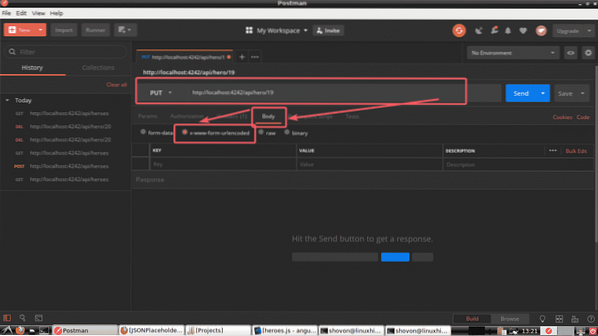
Ahora, establezca la clave en nombre y valor para hombre murciélago como se marca en la captura de pantalla a continuación. Finalmente, haga clic en Enviar.
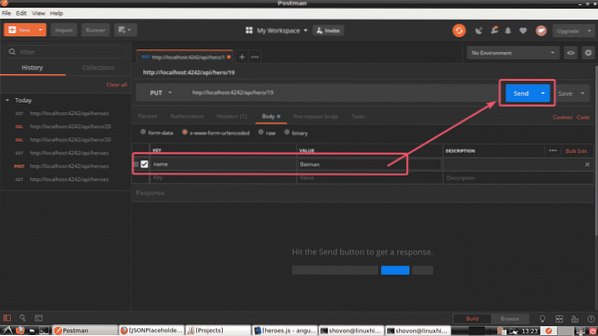
Como puede ver, se muestran los datos actualizados. Lo que significa que la operación de actualización es exitosa.
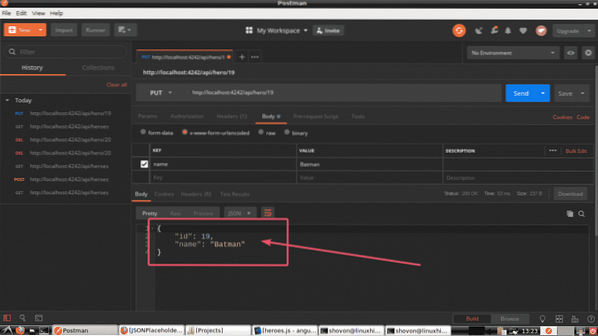
Si vuelves a enumerar a todos los héroes, deberías ver los datos actualizados, como puedes ver en la captura de pantalla a continuación.
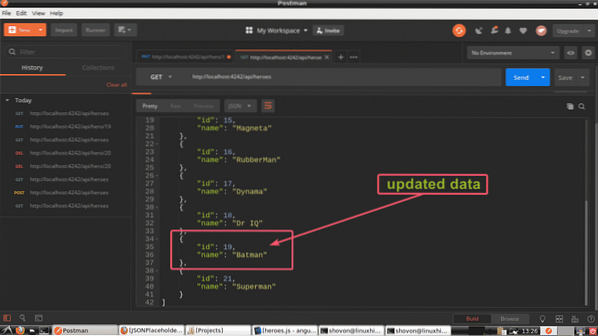
Entonces, eso es lo básico de Postman. Postman tiene toneladas de funciones y opciones que puede utilizar para facilitar su vida como desarrollador de API. Gracias por leer este artículo. Diviértete con tu cartero!
 Phenquestions
Phenquestions


